Ingin memodifikasi dan memperbarui sumber daya, batasan paket yang sudah dibuat di panel WHM? Maka Anda sedang membaca artikel yang benar. Kami akan membahas cara mengedit paket yang ada di panel WHM dengan panduan langkah demi langkah.
1. Pertama, login ke panel WHM,
https://domain-anda.com:2087 , https://IP-address:2087 atau https://server-hostname:2087 .
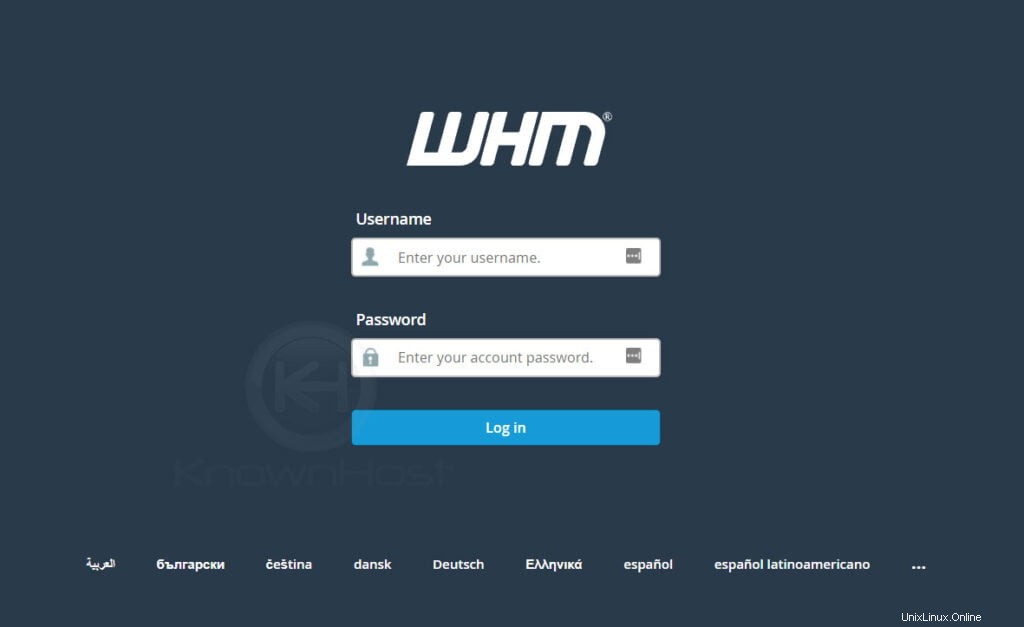
2. Navigasikan ke Paket → Mengedit Paket .
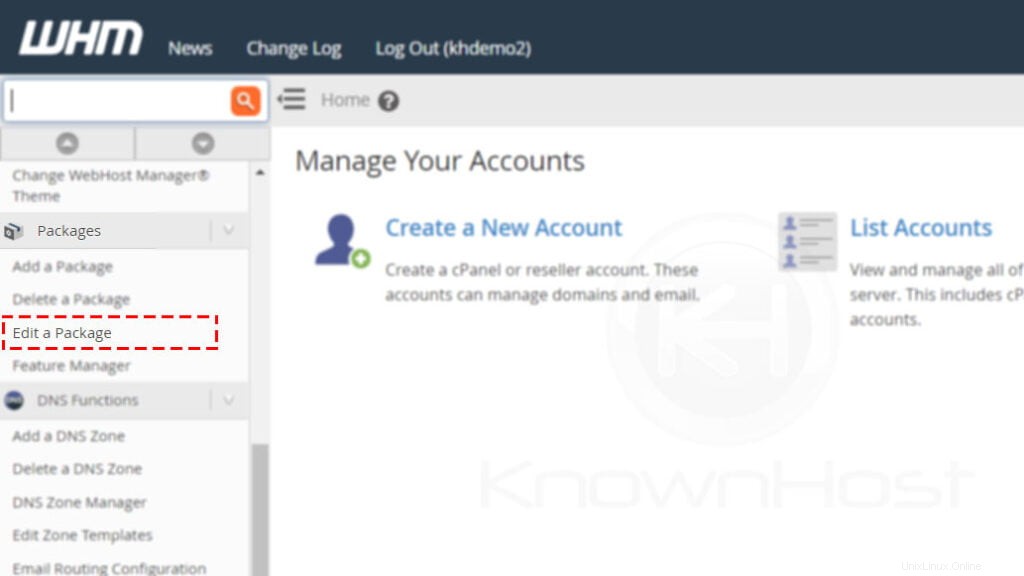
3. Pilih paket → Klik di Edit .
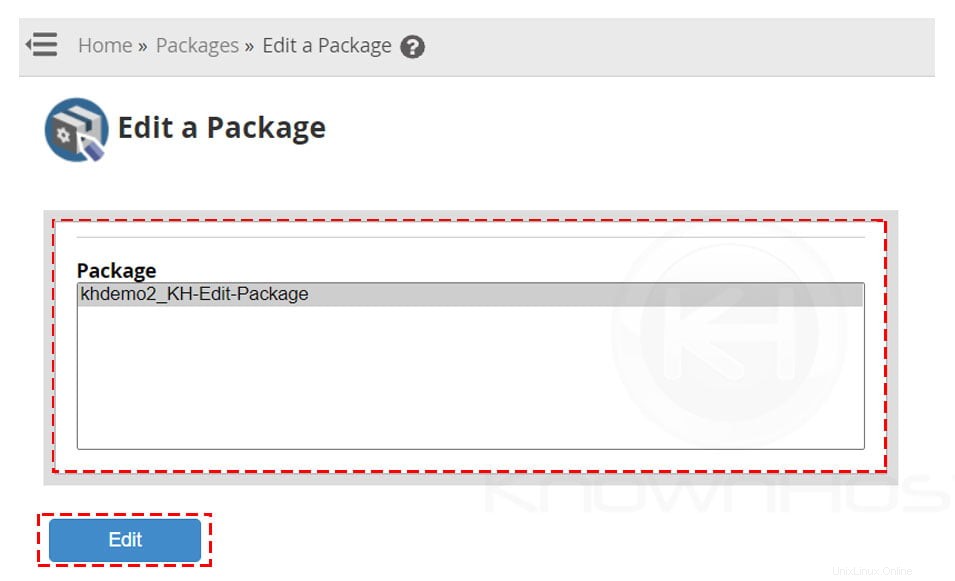
4. Di sini, buat perubahan yang diperlukan. Mari kita ambil contoh, kami memiliki 750 MB yang dialokasikan untuk paket, tetapi pelanggan membutuhkan penyimpanan tidak terbatas. Jadi, kami akan memilih opsi Unlimited untuk Disk Space Quota.
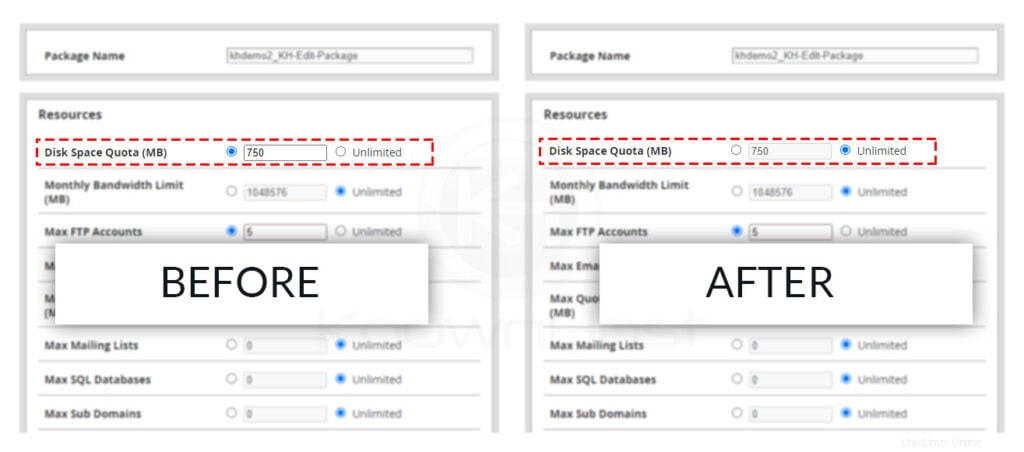
5. Untuk menyimpan perubahan, klik Simpan Perubahan .
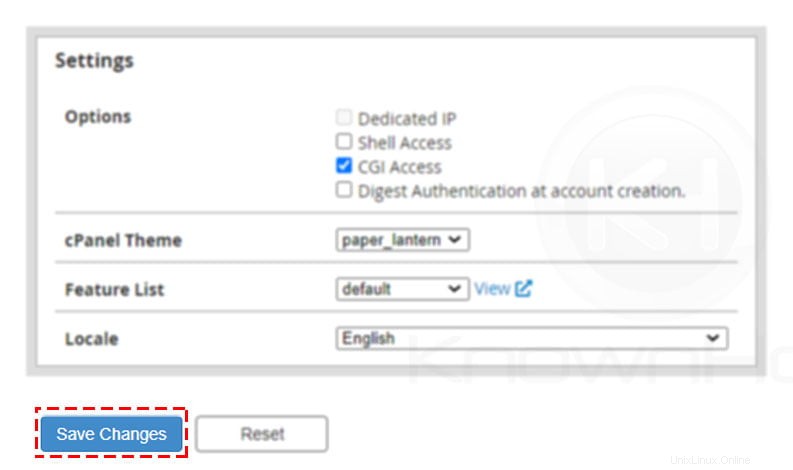
6. Selamat! Anda telah berhasil mengedit paket yang ada di panel WHM.
Memodifikasi paket yang ada juga akan memengaruhi sumber daya akun cPanel yang sudah dibuat pada paket yang sama.Kesimpulan
Sekarang kita telah membahas cara mengedit paket yang ada di panel WHM. Sebelum memodifikasi paket apa pun, konfirmasi ulang paket yang dipilih sekali untuk menghindari masalah lebih lanjut dengan sumber daya yang dialokasikan pelanggan.